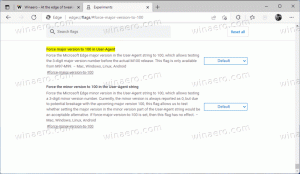შეასწორეთ გატეხილი ხატები და გადააყენეთ ხატულას ქეში Windows 10-ში
თუ თქვენს Windows 10 File Explorer-ის ხატულები გამოიყურება უცნაურად ან გატეხილი, თქვენი ხატების ქეში შესაძლოა დაზიანებულიყო. ეს პრობლემა ძალიან ხშირია Windows-ის ყველა ვერსიისთვის. ამ სტატიაში ჩვენ ვნახავთ რა უნდა გავაკეთოთ გატეხილი ხატების გამოსასწორებლად და ხატების ქეშის აღდგენისთვის.
რეკლამა
ხატების უფრო სწრაფად საჩვენებლად, Windows ინახავს მათ ფაილში. ეს სპეციალური ფაილი შეიცავს ხატულებს მრავალი აპისა და ფაილის ტიპებისთვის, ამიტომ File Explorer-ს არ სჭირდება ხატების ამოღება ცნობილი ფაილის გაფართოებებისა და აპებისთვის. ეს საშუალებას აძლევს File Explorer-ს უფრო სწრაფად იმუშაოს, მაგრამ მას აქვს შემაშფოთებელი გვერდითი ეფექტი. თუ ქეში ოდესმე დაზიანდება, Windows აჩვენებს არასწორ ხატულებს. ზოგიერთ ფაილს File Explorer-სა და Desktop-ში შეუძლია შეწყვიტოს სწორი ხატების ჩვენება ან მიიღოს ცარიელი "ფაილის უცნობი ტიპის" ხატულა. ზოგიერთ მალსახმობას შეუძლია არასწორი ხატების ჩვენება. ამის გამოსასწორებლად, თქვენ უნდა გადატვირთოთ ხატულას ქეში.
რედაქტირება: არსებობს უკეთესი გზა ხატების ქეშის გადატვირთვისა და გატეხილი ხატების გამოსასწორებლად. წაიკითხეთ ეს სტატია:
დააფიქსირეთ გატეხილი ხატულები (გადატვირთეთ ხატულა ქეში) Windows 10-ში გადატვირთვის გარეშე
სამწუხაროდ, Windows 10-ში არ არსებობს სპეციალური ღილაკი ან ვარიანტი ხატულების ქეშის აღდგენისთვის. მიუხედავად იმისა, რომ ეს საკმაოდ გავრცელებული პრობლემაა, Microsoft-მა არ მოგვაწოდა ოპერაციული სისტემასთან დაკავშირებული რაიმე ინსტრუმენტი მის გამოსასწორებლად. რომ Windows 10-ში ხატულის ქეშის გადატვირთვა, არსებობს ორი გზა:
ვარიანტი ერთი. წაშალეთ დაზიანებული ხატულის ქეში Windows 10-ში
- ხატულას ქეში ფაილი დამალულია Windows-ში, ასე რომ, თუ თქვენ დააყენეთ დამალული და სისტემური ფაილები არ გამოჩნდეს, მოგიწევთ მათი ჩვენება. Გააკეთო ეს, გახსენით საკონტროლო პანელი.
- შემდეგ გახსენით Folder Options და გადადით ჩანართზე View. აირჩიეთ ვარიანტი დამალული ფაილების, საქაღალდეების და დისკების ჩვენება. ასევე მოხსენით პარამეტრი ოპერაციული სისტემის დაცული ფაილების დამალვა. შემდეგ დააჭირეთ OK და დახურეთ პანელი.

- დააჭირეთ Win+R კლავიშებს ერთად თქვენს კლავიატურაზე Run დიალოგის გასახსნელად.
- გაშვების დიალოგში ჩაწერეთ %localappdata% და დააჭირეთ Enter.
- თქვენი ადგილობრივი აპლიკაციის მონაცემთა საქაღალდე (C:\Users\
\AppData\Local) გაიხსნება. იპოვნეთ iconcache.db ფაილი. წაშალე ეს ფაილი. 
- ახლა გადატვირთეთ Explorer გარსი ან გამოდით და ისევ შედით.
თქვენ დაასრულეთ პირველი მეთოდი. თუ გამორთვა არ მუშაობს, სცადეთ Windows-ის გადატვირთვა Iconcache.db-ის წაშლის შემდეგ. თუმცა, თქვენი პრობლემა შეიძლება იყოს ის, რომ დისკზე ქეშის ხატულის ფაილი არ არის დაზიანებული, მაგრამ Windows კვლავ აჩვენებს არასწორ ხატულებს, რადგან მან არასწორი ხატები ჩატვირთა მეხსიერებაში. ამ შემთხვევაში, სცადეთ შემდეგი ვარიანტი.
ვარიანტი ორი. აღადგინეთ მეხსიერების ხატულის ქეში Windows 10-ში პატარა უფასო პროგრამით
ჩვენ გამოვიყენებთ მესამე მხარის ხელსაწყოს, რომელიც სპეციალურად არის შექმნილი ჭურვის ხატულას ქეშის გასაახლებლად.
- ჩამოტვირთვა Winaero Tweaker.
- გაუშვით და გადადით Tools\Reset Icon Cache:

- ახლა ყოველ ჯერზე, როცა გსურთ ხატების ქეშის განახლება, დააწკაპუნეთ ღილაკზე "Reset Icon Cache".
Ის არის.
გვითხარით კომენტარებში რომელი მეთოდი მუშაობდა თქვენთვის ან იცით თუ არა სხვა გზა კორუმპირებული ხატების გამოსწორების შესახებ. გაითვალისწინეთ, რომ მიუხედავად ამ მეთოდებისა, თქვენს Windows 10-ის Start მენიუში შესაძლოა არ იყოს ნაჩვენები ზოგიერთი ხატულა დესკტოპის აპებისთვის. ეს არის ცნობილი პრობლემა Windows 10 Start მენიუში. რიგ სისტემაზე ვნახეთ, რომ Start მენიუ აჩვენებს ცარიელ/ცარიელ თეთრ ხატებს დესკტოპის მალსახმობებისთვის.